上一篇
网络排查 路由追踪:如何使用CMD命令查看网络路由信息?
- 问答
- 2025-08-22 14:39:08
- 7
网络排查 | 路由追踪:如何用CMD命令秒查网络“堵车点”?🚗💨
📢 最新消息:8月网络故障频发,路由追踪成刚需!
最近网络世界有点“热闹”!先是8月12日晚,中国联通DNS突发故障,北京等多地用户集体“断网”,部分网站和App直接“罢工”;紧接着8月13日,北京移动又现网络异常,瑞幸咖啡、小红书等App集体“躺枪”,用户直呼“连杯咖啡都买不了”!😱
这些故障背后,很可能与DNS解析异常或路由节点堵塞有关,而今天要教大家的CMD路由追踪命令,正是排查这类问题的“神器”!🔍
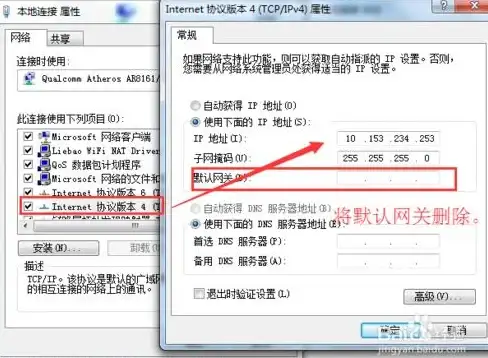
🔧 CMD路由追踪:两步搞定网络路径排查
📌 第一步:打开CMD命令行
- Win10/11用户:
按下Win + R组合键,输入cmd后回车,秒开命令行窗口!💻 - 老版Windows用户:
点击“开始菜单”→“运行”,同样输入cmd回车。
📌 第二步:输入追踪命令(选其一即可)
🚀 基础版:tracert 命令(推荐新手)
-
用途:追踪数据包从你的电脑到目标服务器的每一步路径,像“GPS导航”一样显示经过的每个“路口”(路由节点)。
-
命令格式:
tracert [目标IP或域名]
-
示例:
tracert www.baidu.com
或直接输入IP(如百度IP:
tracert 61.135.169.125)。
-
输出解析:
每一行代表一个路由节点,显示延迟(ms)和IP地址,如果某行显示“请求超时”,说明这个节点可能“堵车”或不可达!🚧
(比如联通故障时,可能卡在某个DNS服务器节点)
🚀 进阶版:pathping 命令(统计丢包率)
- 用途:结合
ping和tracert的功能,不仅能显示路径,还能统计每个节点的丢包率和延迟,适合深入排查网络质量问题。 - 命令格式:
pathping [目标IP或域名]
- 示例:
pathping www.taobao.com
- 输出解析:
先显示路由路径,等待1-2分钟后,会输出每个节点的丢包统计,如果某个节点丢包率过高,可能就是“堵车元凶”!📉
🌰 实际案例:用路由追踪解决“网页打不开”
场景:小王发现访问某网站时,页面加载超慢,甚至直接“404”。
操作:
- 打开CMD,输入
tracert www.slowwebsite.com。 - 发现追踪到第5跳时,延迟突然飙升至500ms,且后续节点全部“请求超时”。
- 问题可能出在第5跳的路由节点(可能是运营商设备故障或DNS污染)。
解决:联系运营商报修,或尝试修改本地DNS(如换成114.114.114.114)。
⚠️ 注意事项:这些坑别踩!
- 目标地址要准确:输入域名时,确保拼写正确(比如别把
baidu.com写成baiddu.com)。 - 路由跳数限制:默认最多追踪30跳,如果目标服务器在国外,可能因跳数超限显示不完整(可加
-h参数调整,如tracert -h 50 www.google.com)。 - 防火墙干扰:部分企业网络可能禁用
tracert,需联系网管开通权限。
🌟 路由追踪,网络排障的“透视眼”
通过 tracert 或 pathping 命令,你可以像“网络侦探”一样,快速定位网络延迟、丢包或无法访问的根源,无论是运营商故障(如8月联通DNS事件),还是自家路由器设置问题,都能一清二楚!🕵️♂️
下次遇到网络“抽风”,别急着重启路由器,先打开CMD输个命令——说不定分分钟就能找到“堵点”,变身同事眼中的“网络大神”!💪
(信息来源:2025年8月中国联通/移动故障通报、CMD命令教程)
本文由 业务大全 于2025-08-22发表在【云服务器提供商】,文中图片由(业务大全)上传,本平台仅提供信息存储服务;作者观点、意见不代表本站立场,如有侵权,请联系我们删除;若有图片侵权,请您准备原始证明材料和公证书后联系我方删除!
本文链接:https://xdh.7tqx.com/wenda/695361.html
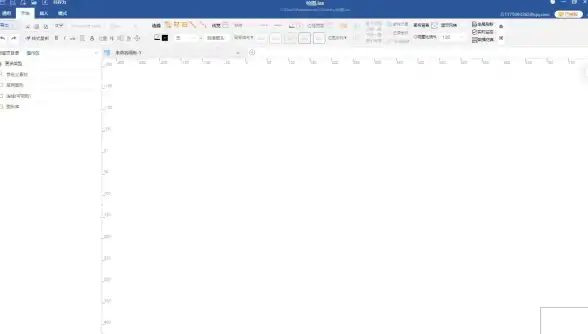
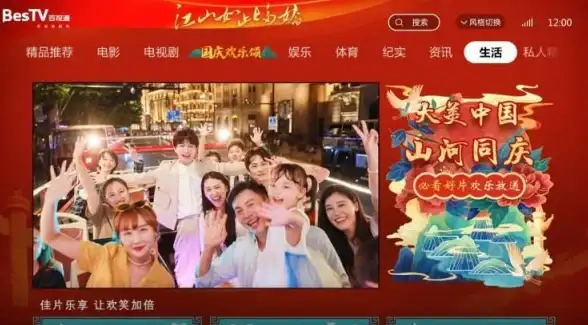

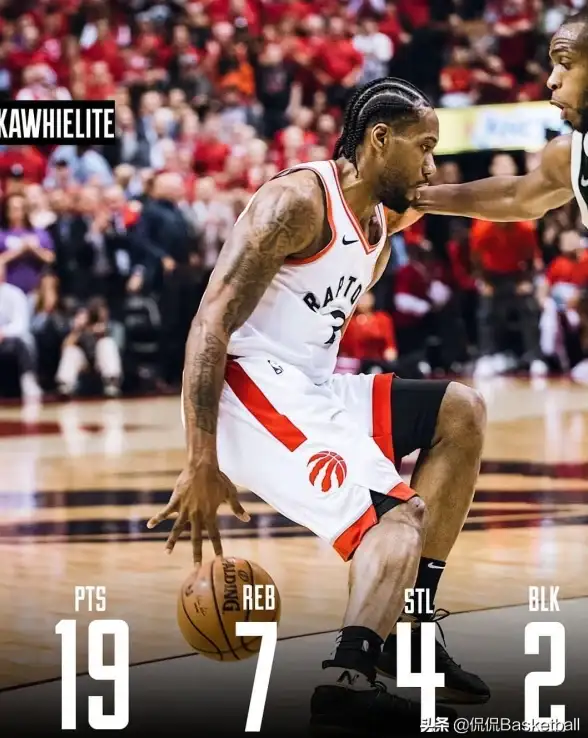

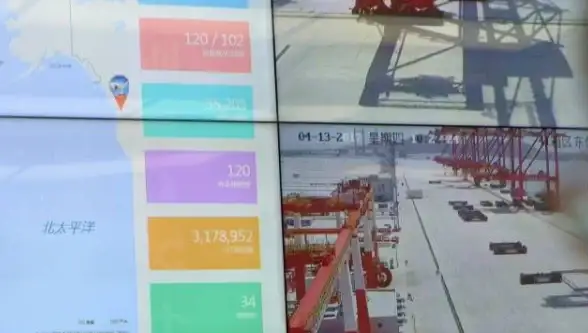



发表评论